Importați din programul programMapInfo
Informațiile din programul MapInfo pot fi importate în programul "Planul poligon: Megalog" în mai multe moduri:
- importul coordonatelor și informațiilor de tabel din fișierele MIF / MID (Map Info Format); pentru mai multe detalii, consultați secțiunea Import din fișiere;
- importul de coordonate ale obiectelor selectate și semnături de puncte direct din programul MapInfo;
- Importați o imagine raster a unei ferestre de hartă de la MapInfo.
Importă coordonatele obiectelor selectate
Este posibil să importați coordonatele obiectelor selectate din programul MapInfo în planul de punct de reper. pentru aceasta:
- Deschideți programul MapInfo. deschideți masa sau setul de lucrări din acesta.
- Selectați obiectul sau mai multe obiecte din programul MapInfo. Puteți importa coordonatele unuia sau mai multora dintre mai multe obiecte de zonă (poligoane), precum și liniare (polilinii, linii, puncte).
- Accesați programul "Depozit de deșeuri: Landmark". Plasați cursorul în tabelul în care există coloane X, Y.
- Faceți clic pe triunghiul din dreapta butonului "Deschidere", selectați linia "Import din MapInfo", răspundeți la "Da".
- În caseta de dialog "Opțiuni de introducere", selectați parametrii necesari (consultați izfajImporting Coordinates from Files).
Sunt importate coordonatele tuturor obiectelor selectate. Dacă obiectul conține mai multe contururi, atunci vor fi importate coordonatele vârfurilor tuturor contururilor disponibile, atât părți separate delimitate, cât și găuri interne.
Frontierele (externe și interne) sunt importate în ordinea în care au fost introduse în programul MapInfo.
Notă 1. Dacă MapInfo stochează puncte care nu sunt vârfuri ale obiectelor de zonă, punctele sunt importate la sfârșitul tabelului de importat.
Nota 2: în MapInfo, coordonatele mondiale ale obiectelor sunt stocate, care sunt convertite în coordonate dreptunghiulare în timpul importului, prin urmare este posibil să existe o eroare de calcul, mai ales dacă se folosește o adâncime de biți mai mare a valorilor coordonatelor. Limitele hărții pentru import sunt setate de la -5000000 la +10000000 de metri.
Atenție: zona site-ului calculată în programul "Depozit de deșeuri: Planul de reper" poate să difere de suprafața calculată de MapInfo, deoarece MapInfo conține coordonate mai precise, iar atunci când importăm coordonatele sunt rotunjite la sute de metri. În fișierul XML vor exista și coordonate rotunjite la suta cea mai apropiată, astfel încât zona din GKN va coincide cu suprafața calculată în programul "Depozit de deșeuri: Planul Landmark".
Notă: Există o altă posibilitate de a importa și de a exporta coordonate utilizând fișiere de formate grafice de transfer grafice deschise, de exemplu, formatul MIF (MapInfo Format) suportat de program (consultați Importul formatelor de fișiere).
Import de notație pentru puncte, contururi, note de la MapInfo
Programul MapInfo este un sistem de informare geoinformatică, prin urmare, nu se salvează numai coordonatele obiectelor. dar și informații de masă. Complexitatea importării unei astfel de informații este că pentru fiecare obiect MapInfo este alocată o singură linie în tabel (fișier * .tab). astfel încât un obiect de zonă poate fi descris numai printr-un singur nume. care este numele site-ului sau o parte din acesta. Alte caracteristici din tabel pot descrie, de asemenea, obiectul în ansamblu.
Pentru a descrie fiecare vârf, trebuie să creați obiecte separate - puncte. Fiecare punct va corespunde unui rând din tabelul în care puteți specifica o notație și, dacă este necesar, o notă pentru acest punct. Coordonatele punctului trebuie să coincidă cu coordonatele vârfurilor obiectului de zonă, deci trebuie să desenați puncte pe hartă cu modul de legare activat.
Structura mesei, adică setul de câmpuri și numele lor, poate fi orice. Este posibil să importați de la 3 câmpuri ale tabelului (sau mai puțin) informații:
- notarea punctelor,
- desemnarea contururilor,
- Note (în ultima coloană a tabelului coordonatelor secțiunilor grafice).
Înainte de începerea importului în programul MapInfo, graficele tabelului trebuie completate cu informațiile necesare, dacă este necesar: pentru cifre - pentru contururi și note, pentru puncte - pentru denumiri de puncte și note.
Pentru a importa, trebuie să selectați în MapInfo ca obiecte de zonă. coordonatele cărora trebuie importate și punctele. coincid cu vârfurile obiectelor de suprafață și conține în tabel notația de puncte și, dacă este necesar, note. Punctele care coincid cu vârfurile obiectelor de zonă nu sunt importate din nou, ele vor importa numai informații din tabel. Dacă acestea sunt puncte de libertate, ele vor fi importate ca contururi separate.
Notă: în fereastra "Opțiuni de introducere" există un marcaj "Nu importați puncte care coincid cu vârfurile cifrelor, utilizați doar denumirile acestora". Dacă eticheta de ștergere este șters, atunci punctele de potrivire vor fi importate separat, dar dacă coordonatele coincid, vârful coincid al cifrei va avea în orice caz aceeași denumire ca și punctul unic.
După selectarea formelor din programul MapInfo, treceți la programul "Polygon: Landmark" și urmați pașii descriși mai sus în această secțiune, paragrafele 3-5. apoi apare fereastra de dialog "Import Options from MapInfo", unde trebuie să selectați:

- numele coloanei din care vor fi importate etichetele de punct;
- Numele coloanei din care va fi importată notația conturului. cu condiția ca caseta de selectare "Contururi numerice automat" să fie dezactivată. Dacă este bifată această casetă de validare, programul va enumera automat contururile și câmpul "Inserați simbolurile conturului din coloană" va fi inactiv;
- în cazul în care importul se face în tabelul de coordonate secțiunea grafică a planului, puteți selecta numele coloanei pentru a importa informațiile suplimentare în coloana „Note“ (în cazul în care masa nu este un grafic, atunci „nota Fragment din coloana“ va fi indisponibil).
Nota 1: puteți utiliza aceeași coloană pentru a importa denumiri de puncte și simboluri de cale.
Nota 2: în tabelele secțiunilor grafice din câmpul "Notă", este importată o notă a cifrei. și apoi utilizați un punct și virgulă pentru a marca punctul.
Nota 3: numărul conturului este importat din tabel numai din linia figura (nu este importat din linia de punct). În cazul în care masa la care a produs de import, nici o coloană separată pentru circuite de notație (secțiuni de text plan de hotar), denumirea buclă inserată separat, după care punctele de contur sunt coordonate.
Sunt importate următoarele obiecte grafice: poligon. o polilinie. line. o elipsă (punctul centrului său), un pătrat sau un pătrat rotunjit - punctele celor patru vârfuri, precum și punctele individuale. care nu coincid cu vârfurile altor figuri (sunt considerate un contur separat).
Notă 1. Obiectele din afara zonei, cum ar fi o polilinie, linia, punctul, elipsă, nu sunt închise (primul punct al conturului nu se repetă) și sunt contururi separate.
Notă 2. Dacă este importată o elipsă sau un cerc, raza este importată în secțiunea grafică din câmpul "Tip punct".
Sortarea automată a conturului
La import, sortarea automată a contururilor este efectuată în ordinea numerelor. Ulterior, puteți sorta contururile din tabel făcând clic pe antetul primei coloane din tabelele de coordonate.
Informații suplimentare: în „Setări de import din MapInfo» inițial pentru a importa puncte de coloana notație este selectată, care este utilizat pentru etichetele de pe hartă. Coloana pentru semnăturile pot fi alese după cum urmează: în caseta de dialog „Control Layer“ bifați coloana „semnarea“, apoi faceți clic pe „Semnături ...“, iar în lista verticală, selectați numele coloană de tabel, datele din care vor fi semnate (în coloana de imagine se numește „Punctul „).
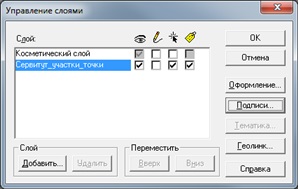
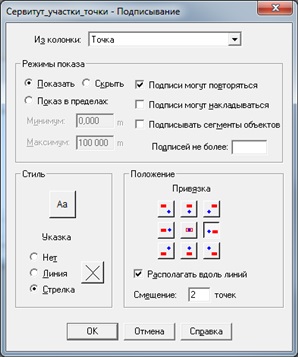
Fereastra de hartă afișează semnăturile punctelor, precum și semnăturile secțiunilor din câmpul "Puncte" din tabelul selectat:
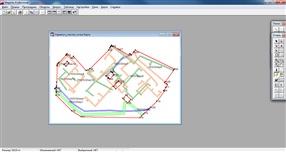
În această versiune a programului, nu este necesar să setați modul de afișare a semnăturilor în fereastra hărții. coloanele pot fi selectate în fereastra "Opțiuni de import din fereastra MapInfo".
Articole similare
-
Manual de utilizare pentru obținerea certificatelor de înregistrare SSL naționale
-
Cascade motor blocks - specificații tehnice, manual de utilizare
Trimiteți-le prietenilor: